Як видалити папку
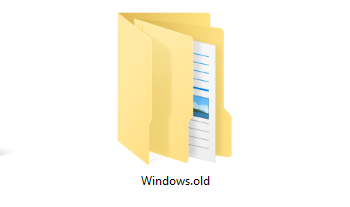
Ви оновили комп'ютер до Windows 10 і швидше за все помітили папку Windows.old на вашому комп'ютері, яка займає величезну кількість простору на вашому диску C. Можливо, ви спробуєте видалити її, але безуспішно, так як з'являється вікно: Немає доступу до папки. Для видалення папки потрібно володіти правами адміністратора. Отже у користувачів виникають питання.
У цій статті розглянемо три нескладних способу - як видалити Windows.old. і звільнити деяку кількість місця на диску. Способи досить прості, так що вибирайте який вам більше подобається.
Windows.old - що це таке і чи можна видалити?
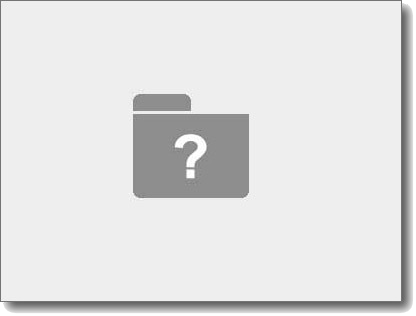
Ця папка містить файли, необхідні для відкату Windows 10 до попередньої версії операційної системи Windows 7 або 8.1. Таким чином, якщо ви видалите папку - ви потім не зможете повернутися до вашої колишньої ОС, без процесу чистої установки. Так що, якщо ви не збираєтеся відновлювати стару систему і абсолютно в цьому впевнені, то папку Windows.old можна видалити і навіть рекомендується.
Якщо ви впевнені, що залишитеся з Windows 10, продовжуйте читання. Однак, якщо ж ви думаєте про повернення в ОС Windows 8.1 або 7, то нехай папка ще полежить, поки ви не прийміть остаточне рішення. Але пам'ятайте, що на рішення у вас є рівно 30 днів з моменту поновлення системи. Після закінчення даного рядок, Windows автоматично видалить папку Windows.old.
Спосіб 1 - чекати
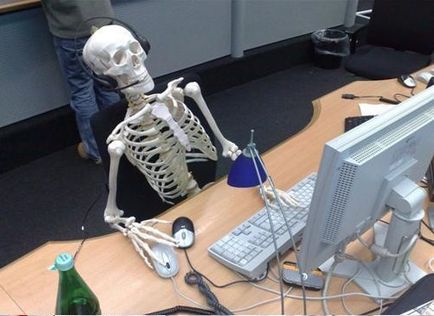
Ви можете чекати і абсолютно нічого не робити, так як через 30 днів з моменту поновлення до Windows 10. Вбудована утиліта під назвою Очищення диска перевірить ваш жорсткий диск і автоматично видалить папку Windows.old. Це, безумовно, самий простий варіант. Думаю кожна людина повинна з ним впорається.
Спосіб 2 - очищення диска
Якщо ви не змогли впоралися з 1 способом або просто хочете скоріше звільнити пам'ять, то можете вручну запустити програму очищення диска. щоб очистити диск від папки Windows.old.
Для цього введіть в пошуку Очищення диска і запустіть програму із запропонованих результатів.
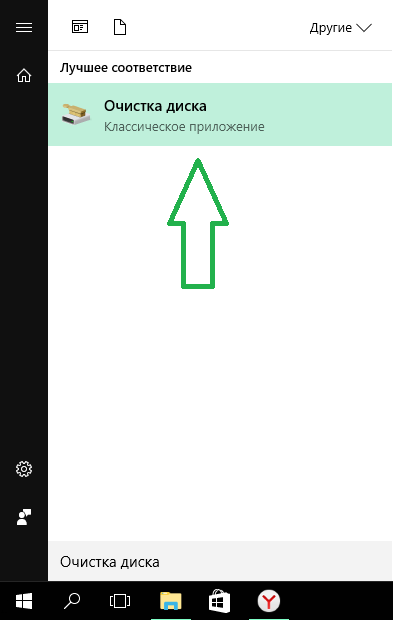
Далі вибираємо диск де знаходиться папка Windows.old і тиснемо ОК.
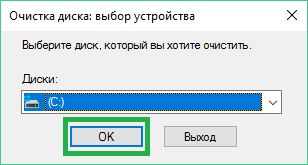
Розпочнеться оцінка обсягу місця на диску, яке ви зможете звільнити.
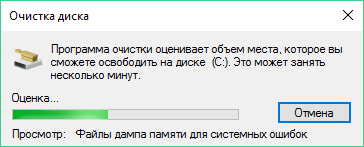
Далі тиснемо на кнопку Очистити системні файли
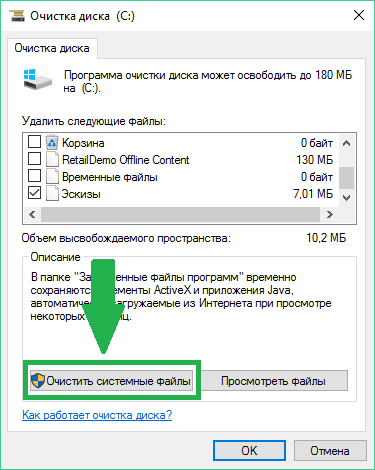
Знову вибираємо диск де знаходиться папка Windows.old і тиснемо ОК.
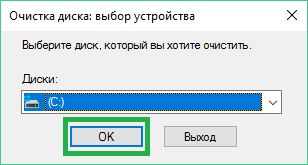
Тепер знову почнеться оцінка обсягу місця на диску, яке ви зможете звільнити.
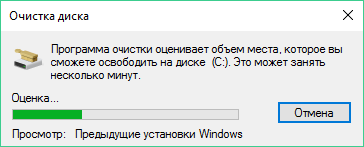
Потім, перейдіть вниз, знайдіть Попередні установки Windows і Тимчасове файли установки Windows, поставте галочки поруч з цими пунктами і натисніть OK.
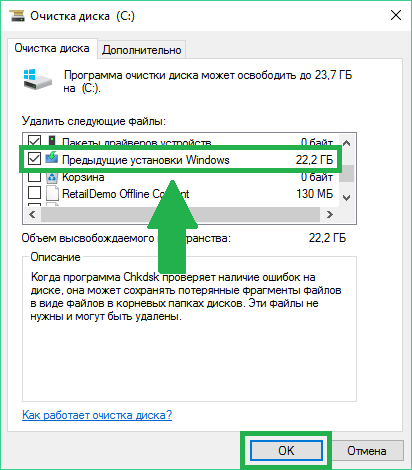
І нарешті, натисніть Видалити файли.
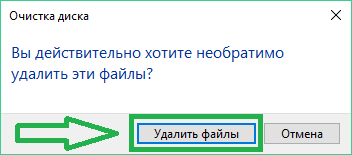
Програма очищення диска видалить Windows.old з вашого диска. Це займе кілька хвилин, так що запасіться терпінням.
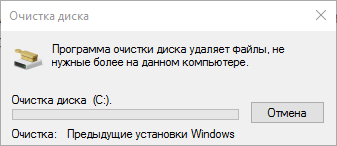
Якщо з'явиться таке попередження, то без роздуми тиснемо Так.
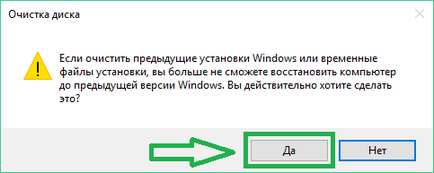
Після завершення операції, перезавантаження ПК не потрібно.
Спосіб 3 - командний рядок
Якщо з якихось причин, очищення диска не допомогла, ви можете спробувати видалити папку Windows.old за допомогою командного рядка.
Запустіть командний рядок від імені адміністратора. Для цього клацніть правою кнопкою миші по кнопці Пуск і виберіть пункт Командний рядок (адміністратор).
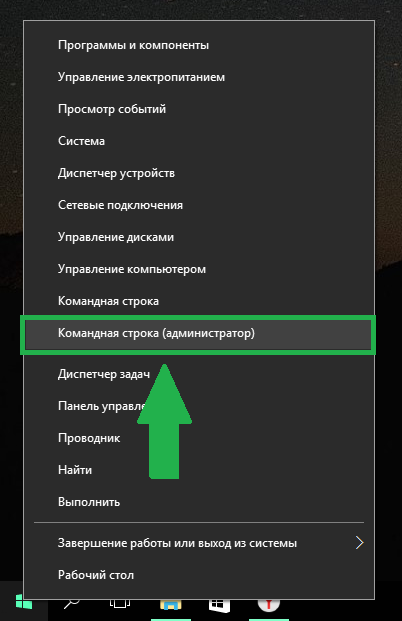
Далі у вікні командного рядка введіть RD / S / Q c: \ windows.old і нажмітеEnter.
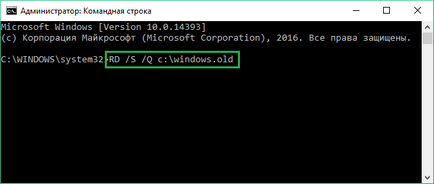
От і все. Ви повинні звільнити пристойно місця на диску, після видалення папки Windows.old (я звільнила понад 23ГБ, так як оновився до нової Windows 10 і довелося видаляти стару). Головне пам'ятайте, що після видалення цієї папки ви не зможете зробити відкат до старої Windows 10, 8.1 або 7.